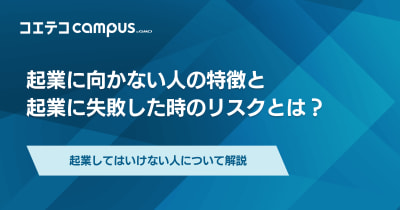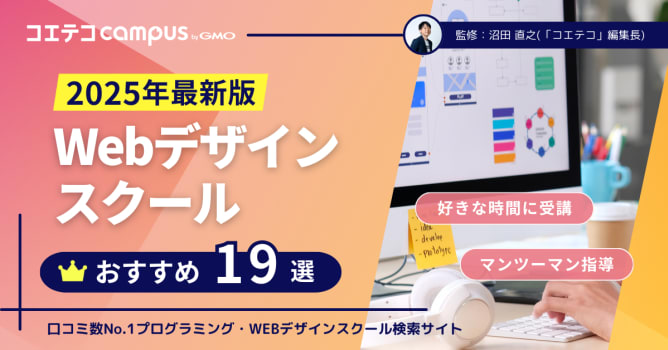プログラミングの「黒い画面」の正体とは?なぜ黒いイメージがある?カンタン解説

※ 本コンテンツにはプロモーション(PR)が含まれています。
職場に技術職の人がいる場合だと、目にしたことがある方もいるかもしれませんね。
Windowsだと「コマンドプロンプト」、macだと「ターミナル」といわれる画面です。
または、エディタを黒い画面にする場合もあるようです。
では、これらはどのようなときに使う画面なのでしょうか。
本記事では、プログラミングの「黒い画面」の正体について解説していきます!
黒い画面のイメージがあるけど何?
GUIとCUI
普段PCの電源を立ち上げた後に、様々な操作を行う場合にはマウスやキーボードを利用することが多いと思います。このように、PCの画面のアイコンやメニューをマウスなどで操作することを「GUI(Graphical User Interface )」と呼びます。
これに対して、「CUI(Character User Interface )」というものがあります。
CUIでは、アイコンやメニューなどをクリックして操作するのではなく、文字列を入力することでコンピューターを操作していきます。
「全ての動作がGUIだと便利なのでは……?」と疑問に思うかもしれません。
たしかに、具体的な動作を視覚的にイメージするには日常でPCを使うときのようにGUIで操作する方が便利だったりもします。
しかし、GUIに対応していない動作がある、テキストの方が容量が軽い、データの共有が容易などの理由によって、動作によってはCUIの方にメリットがある場合もあります。
また、作業をする場合だと、文字列の操作のCUIの方が短時間で済む場合もあります。
Windowsの場合はコマンドプロンプト
例えば、Windowsの場合だとコマンドプロンプトは代表的なCUIの例になります。スタートメニューで「コマンドプロンプト」と検索をするなどの手順で開くことができます。
設定を変更することもできるのですが、特に何もしていなければ起動時に黒い画面が表示されます。
コマンドプロンプトは「cd」(カレントディレクトリの移動)、「cp」(ファイルをコピー)などのコマンドを使って操作することができます。
macの場合はターミナル
Windowsの「コマンドプロンプト」は、Macの場合は「ターミナル」というものにあたります。こちらも、コマンドを利用してMacの操作を行うことができるCUIでのツールになります。
コマンドプロンプト同様に、普段PCを利用する場合に利用することは少ないと思いますが、高度な設定やコードを書く場合に利用することがあります。
ターミナルは、「アプリケーションフォルダ」内の「ユーティリティフォルダ」に格納されています。デフォルトは白い画面ですが、黒い画面に変更することもできます。
エディタを黒い画面にすることもある
エディタとは
「コマンドプロンプト」や「ターミナル」以外だと、コードを書くときにエディタの背景を黒色に設定する人も多いようです。エディタとはテキストを編集するソフトのことで、コードを書く場面でも使用されます。
もしかすると、あなたの「黒い画面」の印象の正体はエディタかもしれませんね。
黒い画面にする理由は?
黒い画面にする理由は人によって異なりますが、プログラミングをする場合には特に多くの文字列が並ぶので背景が黒色のほうが目が疲れないと感じる人が多いようです。また、使用するエディタによっては文字列の種類ごとに色を自動で変更してくれる機能が実装されている場合もあります。
そういった場合だと背景が黒などの濃い色のほうが見やすく感じられることでしょう。
コマンドプロンプトを表示させる方法
コマンドプロンプトを表示させる方法には、以下の4つのパターンがあります。- スタートメニュー → すべてのプログラム → アクセサリ → コマンドプロンプト
- Windowsキー+R→cmdを入力+Enterキー
- スタートメニュー→cmdを入力+Enterキー
- エクスプローラーのアドレスバーでcmdを入力+Enterキー
次に一覧が表示されたら、「アクセサリ」を選択します。さらにアクセサリのなかに「コマンドプロンプト」があるので、クリックするとコマンドプロトを起動できます。
まとめ
プログラミングについて、「黒い画面」でカタカタと文字列を入力しているというイメージを持つ方もいらっしゃることでしょう。黒色でなければならないということはないのですが、たしかにそのような印象はありますよね。
黒い画面の正体についてはっきり1つに絞ることは難しいですが、今回は「コマンドプロンプト」「ターミナル」「エディタ」を例に挙げて説明しました。
また、関連して「CUI」や「GUI」の概念についても簡単に解説させていただきましたので、ぜひ頭の片隅に入れておいてください。
普段インターネットを見ているときに背景が黒いページはあまりないですし、かっこいいという印象を持つ人もいるのではないでしょうか。
コマンドプロンプトやターミナル、エディタなどを操作するときに、背景を黒色にして気分を上げていくのもモチベーションにつながりそうです。
WRITERこの記事を書いた人
RECOMMENDこの記事を読んだ方へおすすめ
-
社会人におすすめのキャリアスクール16選【2025年最新版】
「キャリアアップしたいけど、何を学んだら良いのかわからない」と悩む人も少なくありません。その場合は、おすすめのジャンルを把握したうえで学習を始めたいですね。この記事では、社会人におすす...
2025.11.17|コエテコ byGMO 編集部
-
大人におすすめの習い事とは?年代別に人気の習い事を紹介
子どのだけではなく、社会人になってから習い事をスタートされる方も少なくありません。では大人の習い事には、どのようなものがあるのでしょうか?ここでは、大人におすすめの習い事について20代...
2025.05.26|コエテコ byGMO 編集部
-
MOS資格は役に立たないって本当?履歴書に書くと恥ずかしい?
MOSは「役に立たない」「履歴書に書くと恥ずかしい」などのネガティブな意見を目にして、取得をためらう人がいるのは事実。この記事では、MOS資格が「役に立たない」「恥ずかしい」と言われる...
2025.11.17|コエテコ byGMO 編集部
-
無料でリスキリングするには?おすすめ講座13選を徹底比較
近年、昇給やキャリアアップ、転職を考えている人の間で注目されているリスキリング。最近は個人でリスキリングを始める人も多いようです。独学の場合スクールや教材を利用するのが一般的なため、「...
2025.11.17|コエテコ byGMO 編集部
-
起業してはいけない人の特徴は?起業したいけどアイデアがない場合も解説
最近では、「学生ベンチャー」や「スタートアップ」などの言葉も浸透し、一昔前と比較して起業が身近なものとなりました。しかし起業後に事業運営を軌道に乗せ、会社の経営を成功に導くには、それな...
2025.11.17|コエテコ byGMO 編集部